Tahdotko tietää, kannattaako hakukoneoptimoinnin (SEO) investointi? Monet työkalut voivat auttaa sinua mittaamaan SEO-toimintojasi, mutta niiden käyttö voi olla kallista.
Tässä Google Analytics on kätevä apu. Se on paras olemassa oleva seurantatyökalu, jonka avulla näet, miten verkkosivustosi menestyy liikenteen lisäämisessä.
Mutta harva käyttää Analyticsia täysimääräisesti. Lähinnä siksi, että oikeiden tietojen löytäminen ja hyödyllisten oivallusten poimiminen voi olla hankalaa, etenkin aloittelijoille.
Tässä artikkelissa näytämme, miten voit mitata SEO-tuloksia Google Analyticsin avulla, jotta näet, mitkä strategiat toimivat yrityksessäsi.
Sukelletaan suoraan asiaan…
- Monitoroi orgaanisen liikenteen muutoksia
- Aseta mukautettuja hälytyksiä liikenteessä tapahtuvista muutoksista
- Hakukyselyjen seuraaminen Google Analyticsissa
- Track Focus Keyphrase and Measure SEO Score
- Löydä liikennettä suosittelulähteistä
- Sivujesi sitoutumisen mittaaminen
- Mobiiliystävällisyyden mittaaminen
- Sivuston nopeuden mittaaminen
- Seuraa ja korjaa rikkinäisiä linkkejä
- Sivukohtaisen SEO-suorituskyvyn seuranta
Monitoroi orgaanisen liikenteen muutoksia
Ensimmäinen tapa mitata SEO:n suorituskykyä on seurata sivustosi orgaanista liikennettä. Kun katsot, kuinka monta ihmistä vierailee sivustollasi hakukoneista, näet, kuinka tehokkaita SEO-strategiasi ovat.
Tietojen tarkastelemiseksi kirjaudu Google Analytics -tilillesi. Siirry sitten kohtaan Hankinta ” Kaikki liikenne ” Kanavat.
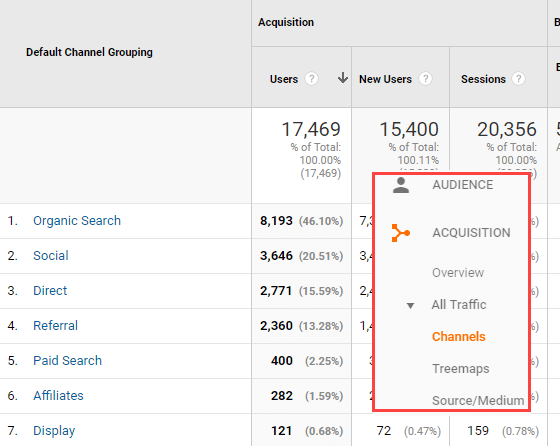
Raportissa näet eri lähteet, joita ihmiset käyttävät vieraillessaan verkkosivustollasi. Kiinnitä huomiota orgaaniseen hakuun, sillä se on liikennettä, joka tulee hakukoneista, kuten Googlesta tai Bingistä. Vertaa seuraavaksi liikennettä edelliseen kuukauteen nähdäksesi muutoksen.
Jos huomaat, että orgaanisen haun liikenne on laskussa, se tarkoittaa, että SEO-strategioitasi on parannettava lisää. Se voi myös auttaa tunnistamaan muita teknisiä ongelmia, kuten sen, että verkkosivustosi ei indeksoidu Googlessa.
Toisaalta, jos orgaanisen haun liikenne kasvaa, hakukoneoptimointipyrkimyksesi tuottavat tulosta, ja strategiasi on oikeilla jäljillä.
Aseta mukautettuja hälytyksiä liikenteessä tapahtuvista muutoksista
Organisen liikenteen päivittäinen seuranta Google Analyticsissa voi olla vaikeaa, jos suoritat muita tehtäviä.
Yksinkertainen tapa varmistaa, että olet ajan tasalla, on asettaa Google Analyticsin hälytykset, kun hakuliikenteessäsi tapahtuu merkittävä muutos.
Jos sivustoosi esimerkiksi vaikuttaa jokin tuore algoritmipäivitys, hälytys ilmoittaa siitä, jotta voit ryhtyä erityistoimiin toimenpiteen peruuttamiseksi mahdollisimman varhaisessa vaiheessa.
Hälytyksen luominen varmistaa periaatteessa sen, ettet jätä huomaamatta mitään tärkeitä muutoksia sivustollasi.
Seuraa alla olevia ohjeita määrittääksesi mukautetun hälytyksen Analyticsissa, joka varoittaa sinua ryhtymään toimenpiteisiin, jos Analytics-raportissasi on merkittävä muutos.
Klikkaa vasemmanpuoleisessa tehtäväpalkissa Hallinta.

Klikkaa Näytä-sarakkeessa Mukautetut hälytykset.

Klikkaa sitten UUSI HÄLYTYS.
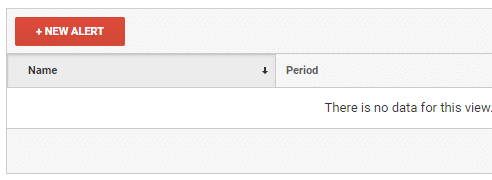
Konfiguroi asetukset alla olevan kuvakaappauksen tapaan ja napsauta Tallenna hälytys -komentoa.
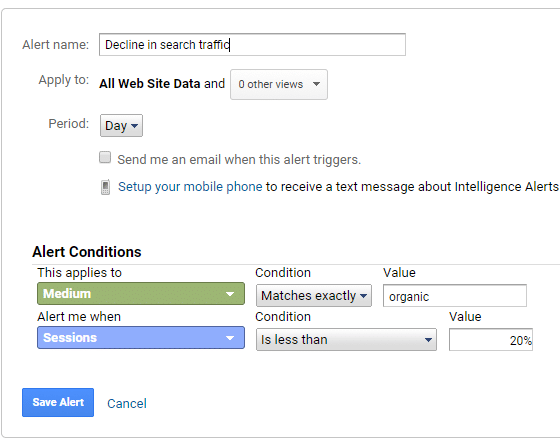
Hakukyselyjen seuraaminen Google Analyticsissa
SEO-toiminnan tehokkuuden mittaaminen on epätäydellistä, jos et seuraa hakusanoja, joilla ihmiset löytävät verkkosivustosi.
Mutta miten nähdä hakusanat Google Analyticsissa?
Vaikka Analytics antaa sinulle peruskatsauksen liikennelähderaporttiin, mukaan lukien orgaaninen liikenne, Google Search Console -palvelun yhdistäminen Google Analyticsiin antaa sinulle yksityiskohtaisempia tietoja.
Se poistaa ongelman, että Google Analyticsin raporteissa ei anneta hakusanoja, ja näet tarkasti, miten hakusanasi suoriutuvat.
WordPressissa voit seurata hakusanojen sijoittumista ja napsautuksia MonsterInsightsin avulla. Se on paras Google Analytics -lisäosa WordPressiin, ja sen avulla voit määrittää edistyneen seurannan muutamalla napsautuksella.
MonsterInsightsin Search Console -raportin avulla näet 50 tärkeintä Google-hakusanaasi. Voit tarkastella, kuinka monta klikkausta ja näyttökertaa se saa kullakin avainsanalla, klikkausprosenttia (CTR) ja keskimääräistä sijaintia.
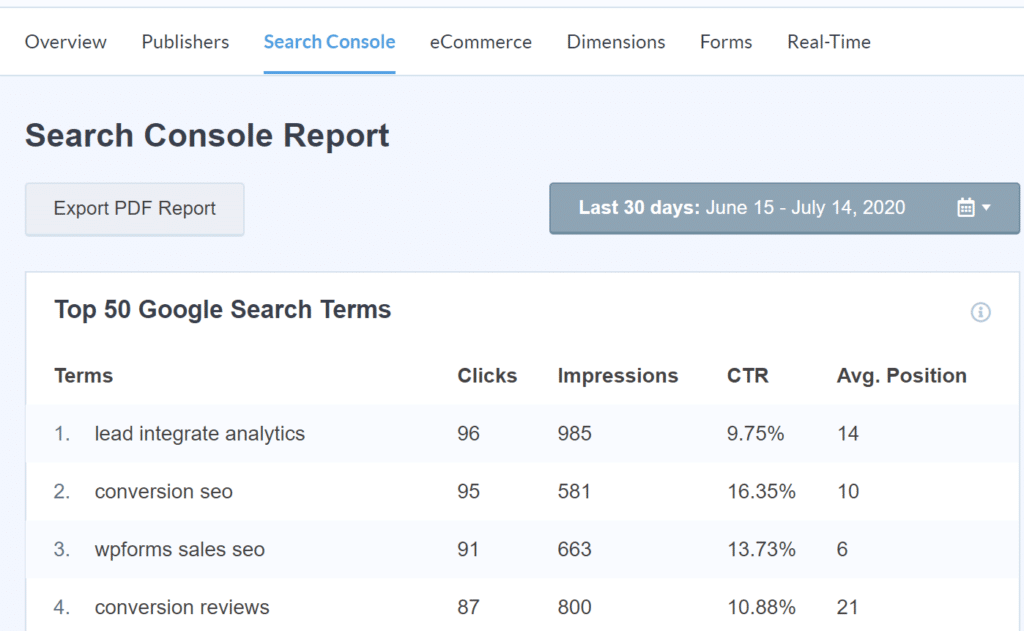
Tämän raportin tiedot ovat erittäin arvokkaita. Se osoittaa, mitkä avainsanat ohjaavat orgaanista liikennettä verkkosivustollesi. Voit käyttää näitä tietoja etsiessäsi samankaltaisia avainsanoja blogikirjoitusten ja -sivujen optimoimiseksi.
Se auttaa myös tunnistamaan matalalla roikkuvat mahdollisuudet. Nämä ovat avainsanoja, jotka ovat Googlen sijoilla 11 – 20. Pienellä vaivalla ne voivat nousta 10 parhaan joukkoon ja alkaa saada enemmän liikennettä.
Track Focus Keyphrase and Measure SEO Score
Nyt, jos käytät Yoast SEO -lisäosaa sisältösi optimointiin, voit seurata suosituinta Focus Keyphrase -hakusanaa ja SEO-pistemäärääsi Monsterinsightsin avulla.
Focus Keyphrase on hakusana, johon haluat kohdentaa blogikirjoituksesi tai aloitussivusi. Se voi olla yksittäinen sana tai lause, jonka haluat sijoittaa Googleen.
MonsterInsights Dimensions -lisäosan avulla voit nähdä, mikä focus keyphrase tuo eniten liikennettä. Ja laskea myös verkkosivustosi SEO-pisteet.
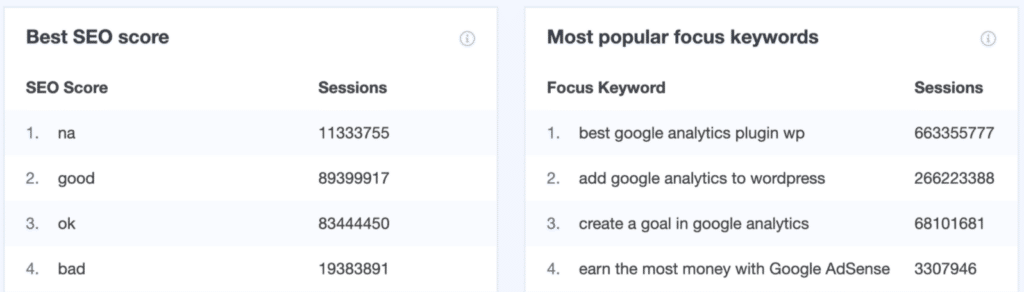
Muokattujen ulottuvuuksien avulla voit seurata lisätietoja, joita Google Analytics ei seuraa oletusarvoisesti. Sen avulla saat enemmän tietoa siitä, miten SEO-toimintasi toimii.
Löydä liikennettä suosittelulähteistä
Yksi tärkeimmistä Googlen ranking-tekijöistä ovat takalinkit. Jos olet juuri hankkinut takalinkkiä vilkkaasti liikennöidyltä verkkosivustolta tai julkaissut vieraan ja haluat tietää, kuinka monta kävijää tuosta linkistä tuli, voit tarkistaa viittausliikennelähteet.
Käyttämällä MonsterInsightsia voit nähdä parhaat viittaussivustosi WordPress-kojelaudan sisällä. Voit sitten mitata, saivatko takalinkkisi liikennettä vai eivät.
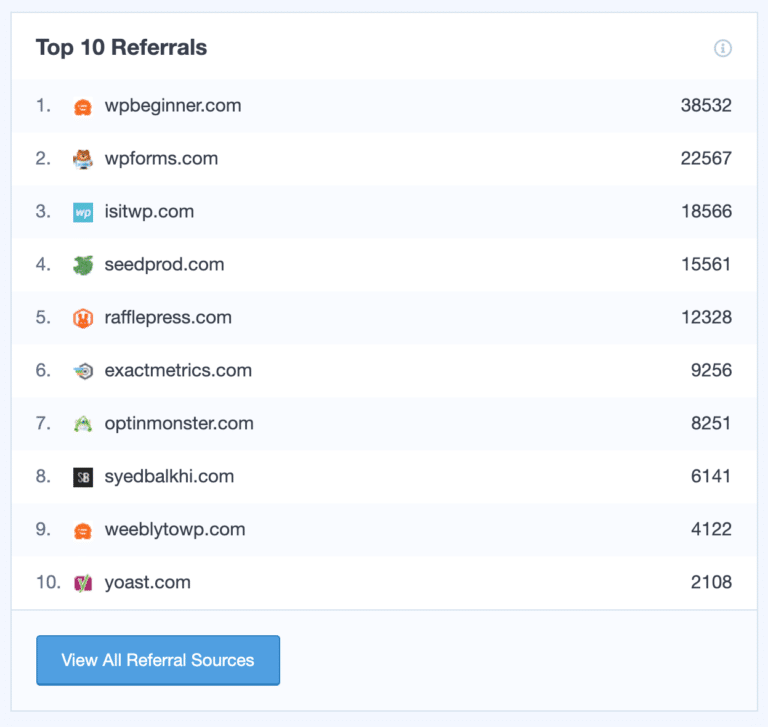
Sen lisäksi raportti auttaa sinua myös löytämään uusia takalinkkimahdollisuuksia. Voit löytää samankaltaisia verkkosivustoja saadaksesi lisää korkean auktoriteetin omaavia takalinkkejä, jotka parantavat verkkosivustosi sijoituksia.
Sivujesi sitoutumisen mittaaminen
Palautumisprosentti on aliarvostettu menestyksekkään SEO-kampanjan mittari. Se on niiden kävijöiden prosenttiosuus, jotka poistuvat sivustoltasi vain yhden sivun katsomisen jälkeen eivätkä ole olleet vuorovaikutuksessa sivustosi kanssa.
Kun Google ei ota analytiikan näyttämääsi bounce ratea huomioon ranking-tekijänä, se tarkastelee sitä, kuinka nopeasti kävijä poistuu sivulta painamalla back-painiketta ja palaa takaisin hakutulossivulle.
Kun kävijä ei sitoudu sisältöösi ja hyppää pois sivultaan nopeasti, syynä on tyypillisesti se, että sivusi ei täytä hänen kyselyään. Jos monet käyttäjät poistuvat verkkosivuiltasi nopeasti laskeuduttuaan, se voi vaikuttaa pitkällä aikavälillä sivusi hakusijoitukseen.
Voit tarkastella verkkosivustosi pomppimisprosenttia WordPressin hallinta-alueella MonsterInsightsin avulla. Sen yleiskatsausraportissa näet sivustosi yleisen hyppyprosentin.
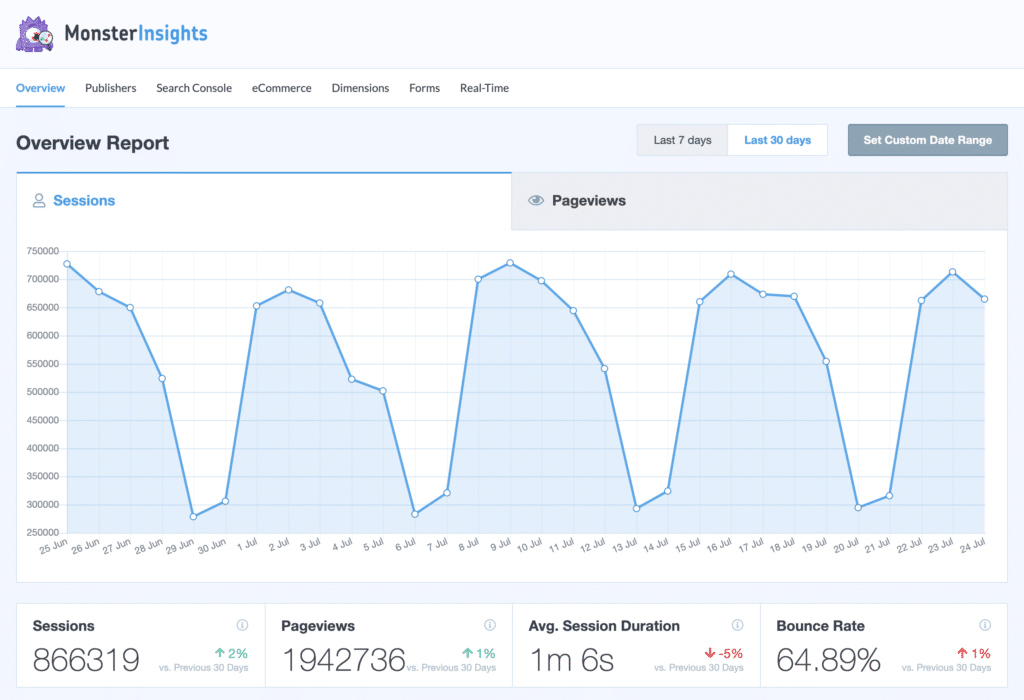
Ja jos haluat nähdä yksittäisten sivujen hyppyprosentin, katso MonsterInsightsin Julkaisijat-raportti ja katso Top Landing Pages.
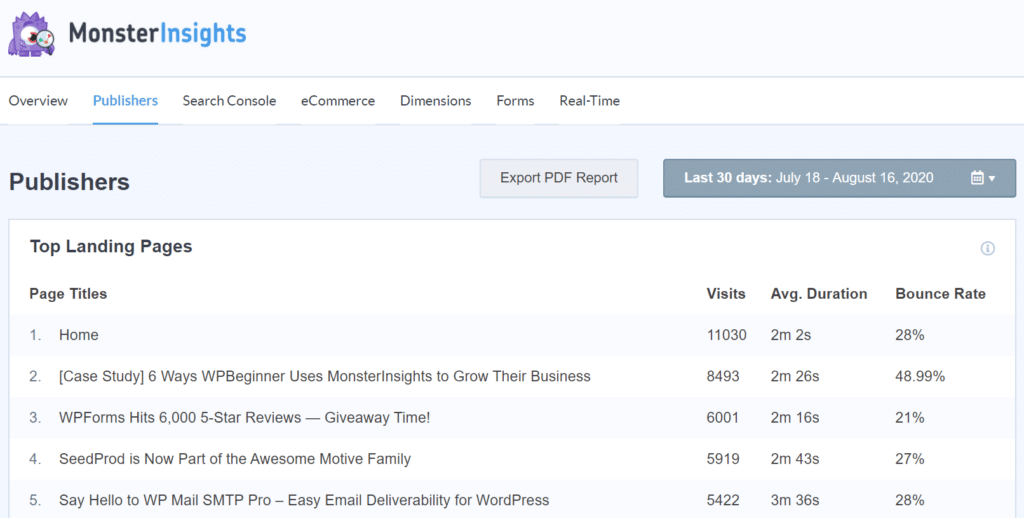
Näiden raporttien tietojen avulla voit selvittää, millä sivuilla on korkea pomppuluku ja mitkä sivut kamppailevat sijoittumisestaan korkeammalle hakukoneissa.
Voit sitten kokeilla erilaisia tekniikoita niiden pomppuluvun alentamiseksi ja SEO-suorituskyvyn parantamiseksi.
Lue oppaamme siitä, miten voit alentaa pomppulukua nopeilla ja helpoilla menetelmillä.
Mobiiliystävällisyyden mittaaminen
Kun kyseessä on SEO-suorituskyvyn mittaaminen, on nyt tärkeämpää kuin koskaan ennen tarkistaa verkkosivustosi mobiiliystävällisyys.
Google ilmoitti vuonna 2019 siirtyvänsä mobiililaitteisiin. Tämä tarkoittaa sitä, että se käyttää sivustosi mobiiliversiota indeksoinnissa ja sijoituksissa.
Voit käyttää Google Analyticsia nähdäksesi, miten hyvin sivustosi toimii käyttäjille, jotka käyttävät erityyppisiä laitteita.
MonsterInsightsissa voit helposti nähdä, millä laitteella ihmiset vierailevat sivustollasi.
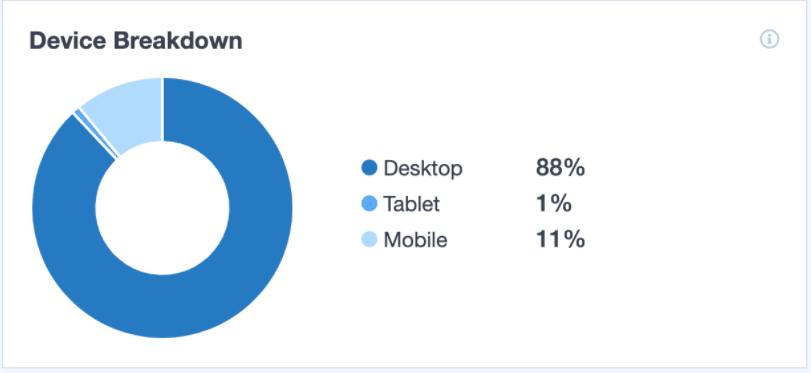
Löydät raportin Google Analyticsista siirtymällä kohtaan Hankinta ” Search Console ” Laitteet.
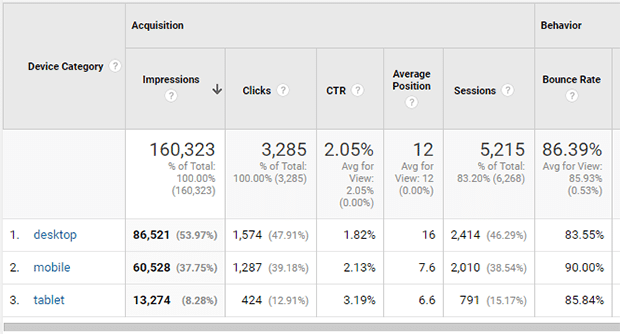
Yllä olevasta kuvakaappauksesta näet esimerkiksi, että mobiili- ja tablettilaitteiden CTR-arvot (CTR-lukemat) ovat korkeat. Tämä tarkoittaa, että ihmiset klikkaavat todennäköisemmin sivujasi hakutuloksista, jos he käyttävät mobiililaitetta. Tämä osoittaa selvästi, että mobiilistrategiasi tuottaa tulosta.
Voit myös huomata, että mobiilissa pomppuluvut ovat korkeita, joten sinun kannattaa tarkistaa, voisitko optimoida sisältösi mobiilikävijöitä varten.
Sivuston nopeuden mittaaminen
Sivuston nopeus on mobiiliystävällisyyden lisäksi toinen tärkeä ranking-tekijä, johon sinun on keskityttävä.
Google tarkastelee verkkosivusi käyttäjäkokemusta. Jos sivustosi ei lataudu nopeasti, siitä voi olla haittaa SEO-kampanjoillesi.
Ja MonsterInsightsin avulla voit tarkastella sivuston nopeusraporttia WordPressin kojelaudassa. Se näyttää kokonaispistemäärän mobiililaitteille ja työpöydälle sekä tärkeitä mittareita, joiden avulla voit mitata latausaikoja.
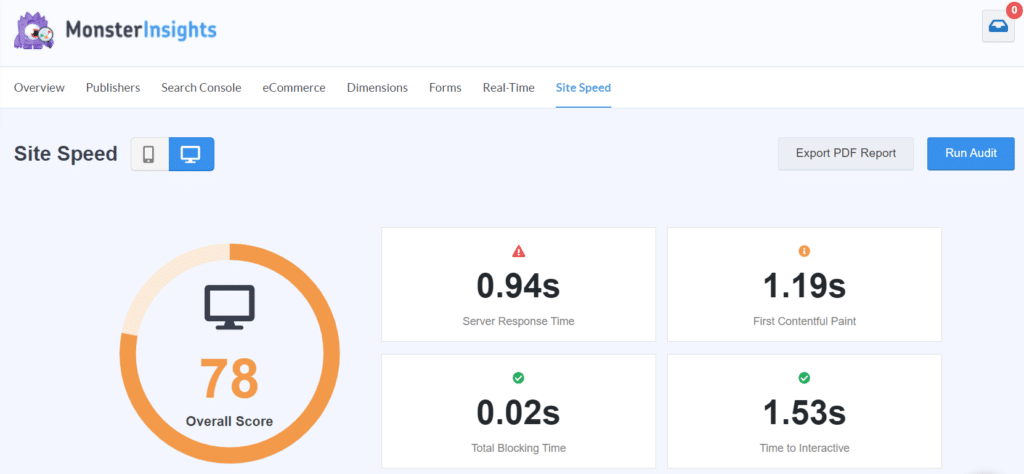
Eikä siinä kaikki. Saat myös suosituksia siitä, miten voit nopeuttaa verkkosivustoasi ja muutoksia, joita voit tehdä varmistaaksesi, että vierailijasi saavat parhaan käyttökokemuksen.
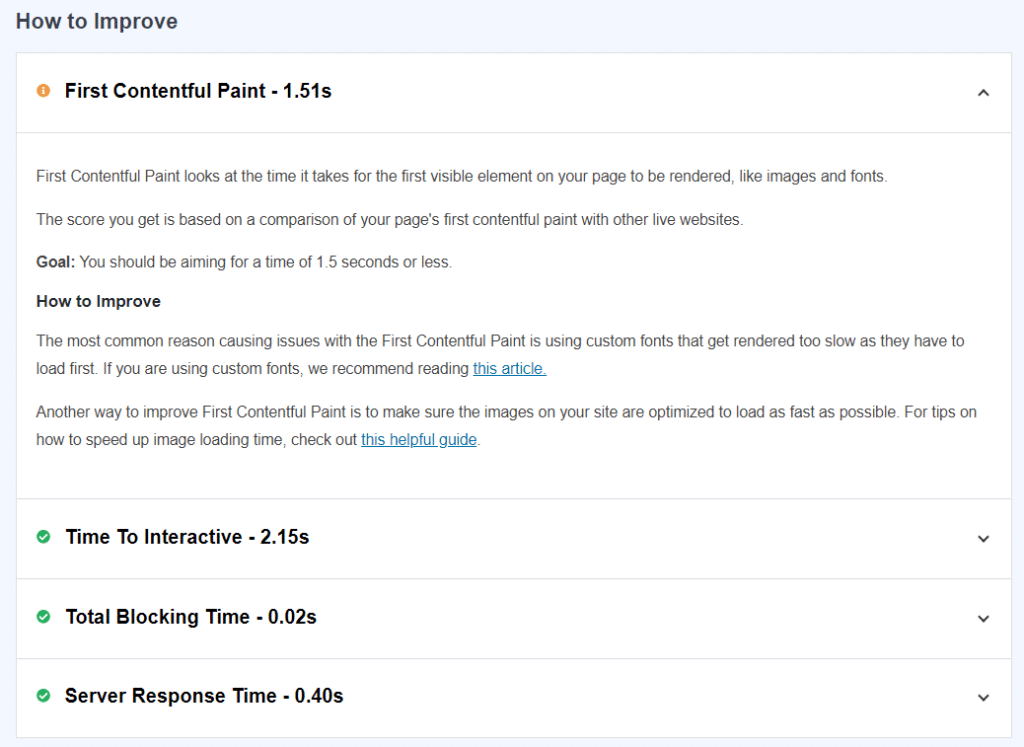
Voit oppia, miten voit nopeuttaa sivustoasi, jotta se toimisi paremmin.
Seuraa ja korjaa rikkinäisiä linkkejä
Rikkinäisillä linkeillä tarkoitetaan linkkejä, joita ei enää ole verkkosivustollasi. Yleensä selain näyttää 404-virheen, kun linkki on rikki. Ja ne voivat vaikuttaa negatiivisesti SEO:si ja käyttäjäkokemukseesi.
Mutta hyvä uutinen on, että voit helposti seurata rikkinäisiä linkkejä Google Analyticsissa ja korjata 404-virheet nopeasti.
MonsterInsightsin avulla voit seurata rikkinäisiä linkkejä automaattisesti ilman lisämäärityksiä. Aseta lisäosa vain sivustollesi ja se ottaa seurantaan 404-virheet Google Analyticsissa.
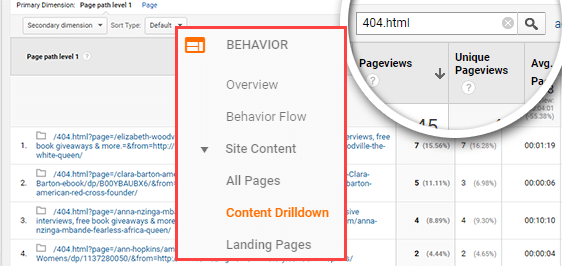
Sivukohtaisen SEO-suorituskyvyn seuranta
Jos haluat seurata SEO-suorituskykyä sivukohtaisella tasolla, voit siirtyä kohtaan Käyttäytyminen ” Sivuston sisältö ” Kaikki sivut.
Si löydät nyt Kaikki sivut -raportin, joka tarjoaa sinulle koosteen kaikkien sivujen sivulatauksista kaikista liikennelähteistä. Jos haluat lajitella sivukatselut liikennevälineen mukaan, sinun on lisättävä liikenneväline toissijaiseksi ulottuvuudeksi.
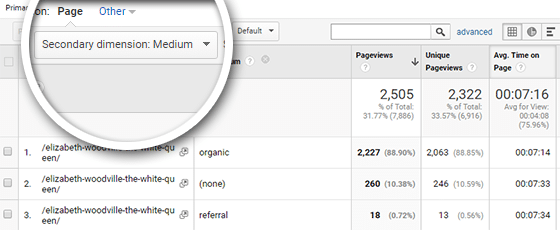
Suodatetaan nyt tiedot siten, että ne näyttävät vain orgaanisesta liikenteestä peräisin olevat sivukatselut. Voit tehdä tämän napsauttamalla Advanced (Lisäasetukset) -painiketta ja määrittämällä organic (orgaaninen) kenttään Containing (Sisältävä) -pudotusvalikon vieressä.
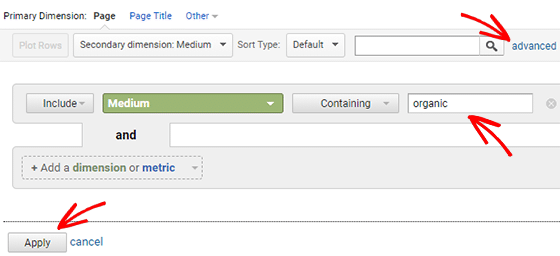
Klikkaa sitten Apply (Käytä).
Voit myös napsauttaa mitä tahansa raportin parhaiten menestyvää sivua nähdäksesi sivukohtaisen suorituskykysi, minkä jälkeen lisäät mediumin toissijaiseksi ulottuvuudeksi.
Voit nyt vertailla orgaanista liikennettäsi muihin liikennelähteisiisi Plot Row (Piirtää rivi) -toiminnon avulla. Valitse kaikki tulokset ja napsauta Plot rows taulukon alapuolella.
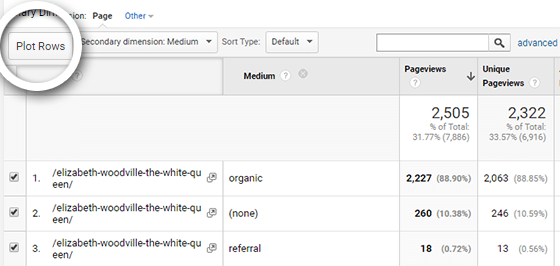
Näkyviin pitäisi tulla kaavio, joka näyttää jotakuinkin tältä:
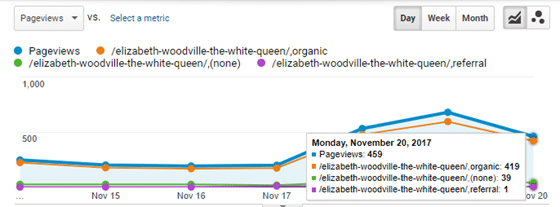
Siten voit helposti tunnistaa, miten orgaanisen liikennöintisi osuus kokonaisliikenteeseesi vaikuttaa.
Se on siinä!
Toivomme, että pidit artikkelistamme siitä, miten mitata SEO:n suorituskykyä Google Analyticsin avulla WordPressissä. Saatat myös haluta tutustua parhaiden SEO-lisäosien luetteloon ja siihen, miten seurata käyttäjien sitoutumista WordPressissä Google Analyticsin avulla.
Älä unohda seurata meitä Twitterissä ja Facebookissa saadaksesi lisää Google Analytics -oppaita.